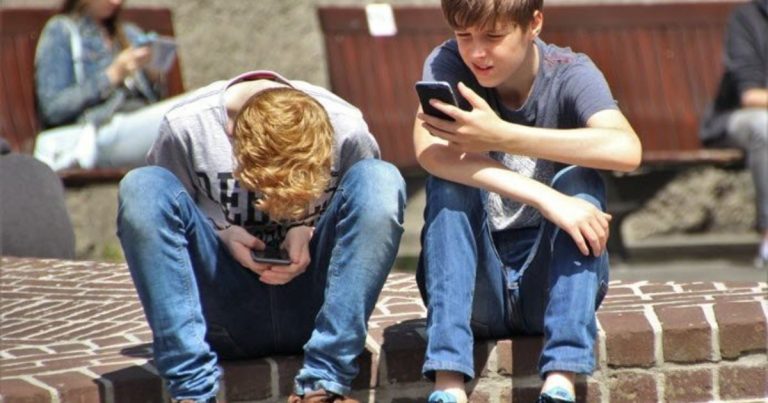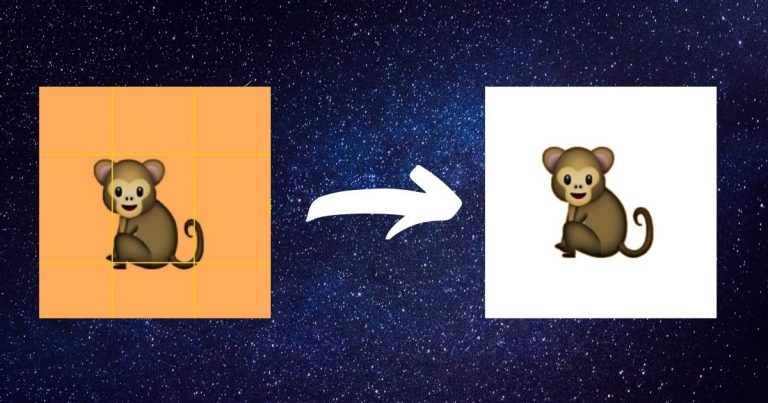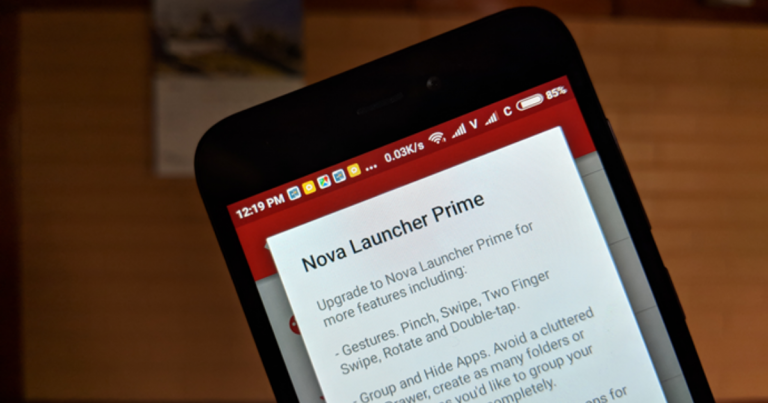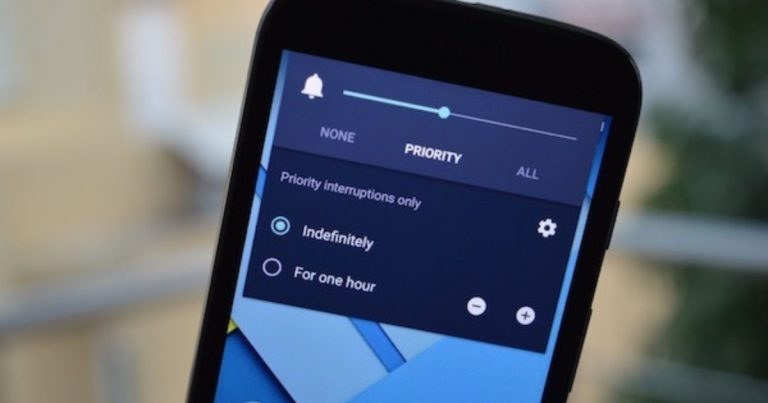4 способа переноса контактов со старого телефона на Moto G
Moto G – один из самых быстро продаваемых телефонов на развивающихся рынках. Я использую его последние пару дней, и он впечатляет. Особенно если учесть, что он стоит всего 179 долларов. Он быстрый, приятно держать в руке и поставляется с последней версией Android – 4.4 Kitkat.
Программы для Windows, мобильные приложения, игры - ВСЁ БЕСПЛАТНО, в нашем закрытом телеграмм канале - Подписывайтесь:)
Надеюсь, вы так же довольны своей покупкой, как и я. В следующих статьях я поделюсь дополнительными советами и рекомендациями по телефону, но для начала вот четыре разных способа получить контакты со старого телефона, iCloud, Gmail и файла Vcard / CSV на Moto G.
1. Контакты, сохраненные в учетной записи Google
Это самый простой вариант. Если вы использовали свою учетную запись Google для синхронизации контактов на старом телефоне, вам действительно не нужно ничего делать.
Если в процессе настройки вы вошли в учетную запись Google, в которой сохранены все ваши контакты, они будут автоматически загружены на ваш телефон.
В случае возникновения проблемы перейдите к Настройки -> Счет -> Google, нажмите на свою учетную запись и убедитесь, что Контакты опция отмечена.
2. Синхронизация с iCloud (вручную)
Заметка: Это ручной метод, при котором вам необходимо загрузить файл Vcard и вручную передать его на телефон. Если вы ищете автоматизированный подход, переходите к четвертому варианту статьи.
Шаг 1: Перейдите на iCloud.com и войдите в систему. Затем нажмите Контакты. Теперь вы должны увидеть здесь свои контакты. Выберите все контакты, нажав Ctrl + A.
Шаг 2: На значке шестеренки в нижнем левом углу выберите Экспорт Vcard.
Шаг 3: А.vcf файл будет загружен. Перенесите этот файл на свой Moto G, скопировав его в локальное хранилище.
Шаг 4: Теперь откройте люди на вашем Moto G и из Меню кнопку в правом нижнем углу, выберите Импорт Экспорт.
Затем выберите Импорт из хранилища. Теперь ваш телефон будет просканирован на наличие нового.vcf файл, и ваши контакты будут импортированы.
3. С Android на Android – Motorola Migrate
Идете с телефона Android? Motorola упростила перенос любого контента со старого телефона на новый. Во-первых, вам нужно скачать приложение на вашем старом телефоне (он предустановлен на вашем Moto G).
Шаг 1: Запустите приложение на вашем Moto G. На первой странице выберите Android поскольку мы импортируем данные с телефона Android.
Шаг 2: Далее выберите тип контента, который вы хотите импортировать. Контакты, сообщения, фотографии, видео и даже журналы вызовов могут быть импортированы. В этом примере я придерживаюсь контактов.
Шаг 3: Moto G запросит разрешение на использование вашего Wi-Fi, и после того, как вы разрешите, он попросит вас загрузить приложение Migrate на ваш старый телефон. Ударить следующий и на экране появится QR-код.
Шаг 4: Теперь на вашем старый телефон, запустите приложение и просто нажмите Начало кнопка. Теперь вы увидите сканер QR-кода. С камерой вашего старого телефона, отсканируйте QR-код отображается на экране Moto G.
Вот и все. Теперь телефоны подключатся, и контакты будут переданы в считанные секунды.
4. Синхронизация iCloud с Motorola Migrate (автоматически)
Недавно обновленное приложение Motorola Migrate позволяет импортировать контакты из iCloud в свою учетную запись Google, просто войдя в сервисы. Если вы не хотите делать это вручную, как описано выше, это еще одна альтернатива.
Шаг 1: На первом экране выберите iPhone.
Шаг 2: Войдите в свою учетную запись iCloud, а на следующем шаге войдите в свою учетную запись Google и предоставьте приложению разрешение на доступ к вашим контактам.
Через несколько секунд ваши контакты iCloud будут перенесены в вашу учетную запись Google и появятся в приложении «Люди».
Твой путь
Как вы обычно переносите контакты со старых устройств на новое? Мы что-то упустили? Дайте нам знать в комментариях ниже.
Программы для Windows, мобильные приложения, игры - ВСЁ БЕСПЛАТНО, в нашем закрытом телеграмм канале - Подписывайтесь:)